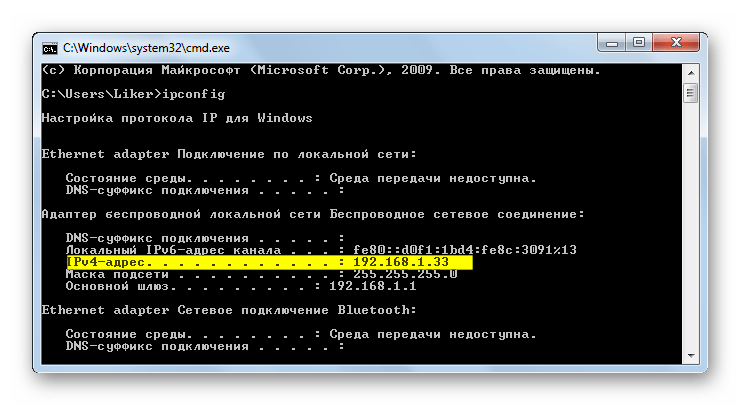Sadržaj:
Računar kao takav nema MAC adresu, jer je ova karakteristika svojstvena samo uređajima koji imaju mrežni pristup. U slučaju PC-a, ova fizička adresa se dodeljuje mrežnoj kartici, koja može biti i diskretna i integrisana. Koristite je za pristup internetu, tako da je njena vrednost i adresa računara.
Metod 1: "Upravljač uređajima"
U odeljku sa podešavanjima "Upravljača uređajima" ne samo da se prikazuje lista povezanih uređaja, već su dostupne i njihove osobine. Neke od njih možete promeniti ručno, postavljajući novu vrednost. To se odnosi i na MAC adresu računara, za čije uređivanje treba izvršiti sledeće korake:
- Otvorite "Start" i idite na "Kontrolnu tablu".
- Kliknite na stavku "Upravljač uređajima" da otvorite odgovarajući prozor.
- U njemu proširite odeljak "Mrežni adapteri".
- Dvaput kliknite levim tasterom miša na korišćeni mrežni adapter.
- Idite na karticu "Napredno".
- Pronađite vrednost "Lokalno administrirana adresa" ili "NetworkAddress". Označite ovu stavku klikom levim tasterom miša.
- Ako vrednost već postoji, promenite je na željenu, izostavljajući dvotačku posle svake parice simbola. U suprotnom, označite odgovarajuću stavku i unesite novu MAC adresu.
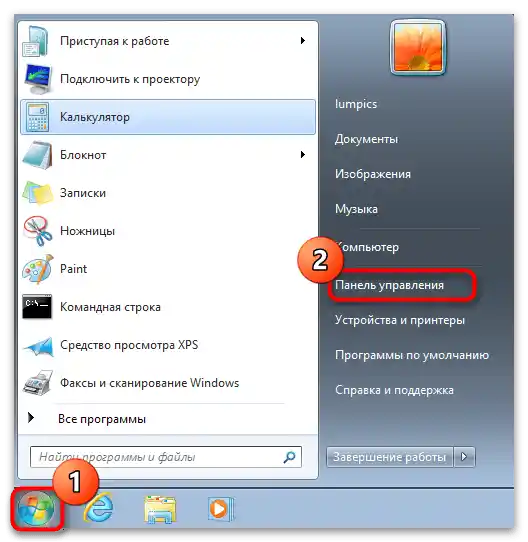
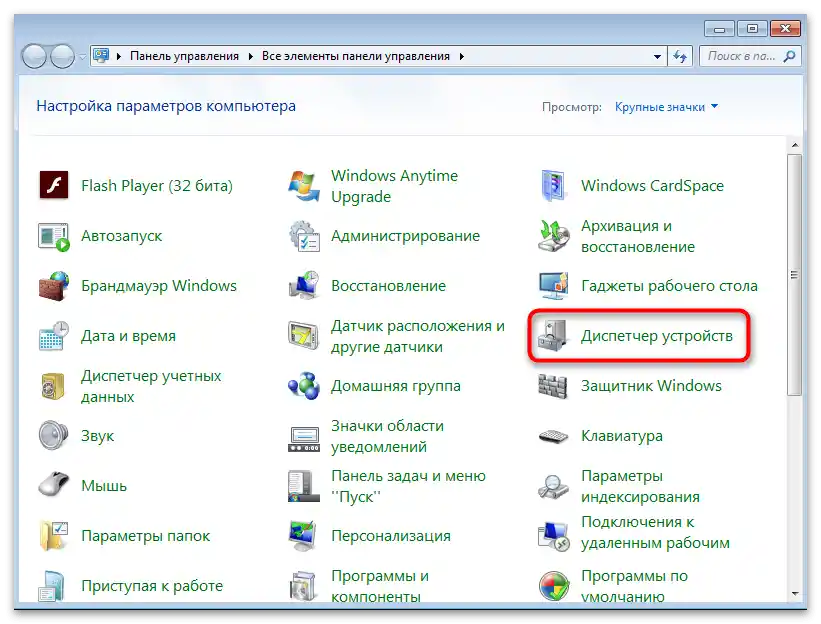
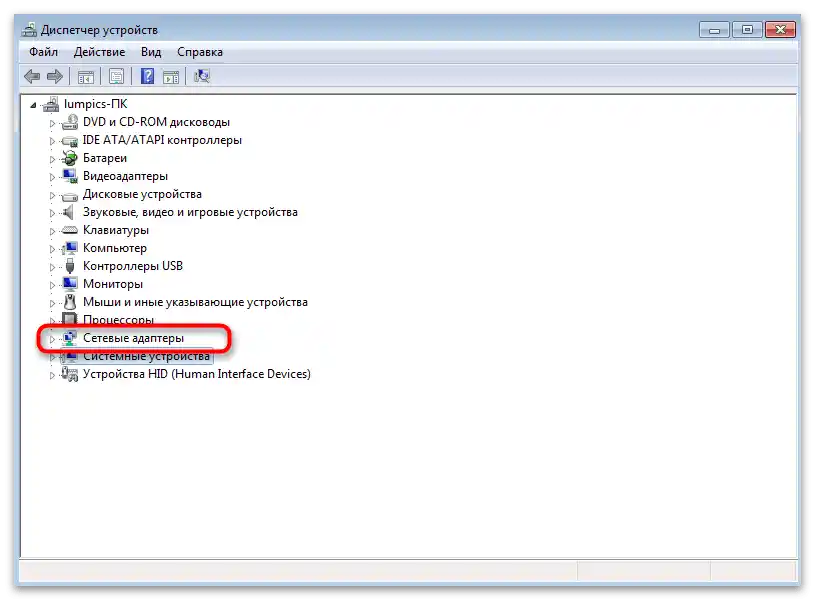
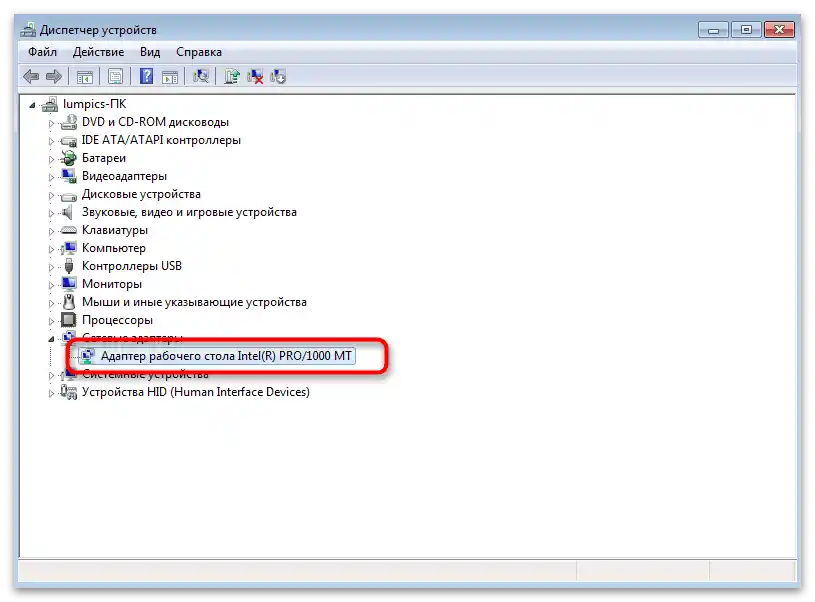
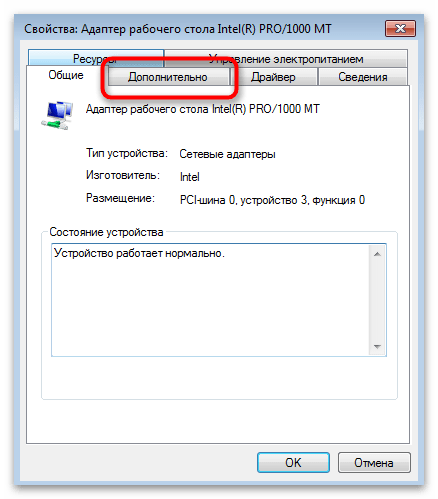
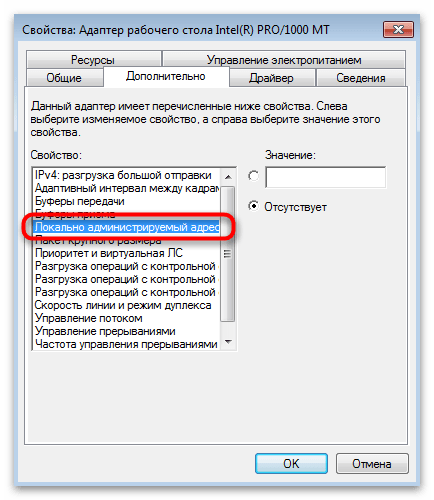
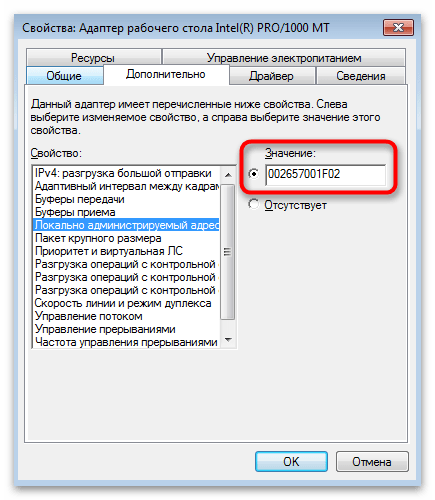
Obavezno restartujte računar kako bi novi parametri stupili na snagu.После овога можете покренути алат за проверу MAC адреса, о чему је написано у завршном делу овог чланка, или поново отићи у "Управљач уређајима" и погледати вредност раније промењеног параметра.
Метод 2: "Уредник регистра"
У "Уреднику регистра" свакој картици или другом мрежном уређају постоји своја фасцикла са параметрима који одговарају за карактеристике овог хардвера и његово понашање у оперативном систему. Један од параметара додељује MAC адресу, а њена вредност се уписује у одговарајуће поље. Можете отворити кључ и променити својство или га сами креирати, ако по подразумевано није присутно.
- Покрените алат "Изврши", користећи за то стандардну комбинацију тастера Win + R. У поље унесите
regeditи притисните Enter за потврду преласка. - Отворите секцију "HKEY_LOCAL_MACHINE".
- Затим следите пут
SYSTEMCurrentControlSetControlClass{4D36E972-E325-11CE-BFC1-08002BE10318}. Пазите да се не збуните у називу последње фасцикле. Када је отворите, требало би да видите списак других директорија са узастопном нумерацијом. - Отварајте сваку фасциклу по реду, док не пронађете параметар "DriverDesc". У његовом значењу је уписано име уређаја, на који се односе параметри из ове фасцикле.
- Пронађите параметар са именом "NetworkAddress" или, у случају да не постоји, креирајте га.Za to kliknite desnim tasterom miša na prazno mesto, pomerite kursor na "Kreirati" i izaberite stavku "String parametar".
- Dajte mu odgovarajuće ime i dvaput kliknite da biste prešli na svojstva.
- U polje "Vrednost" unesite željeni MAC adresu bez dvotačka nakon svake par simbolа.
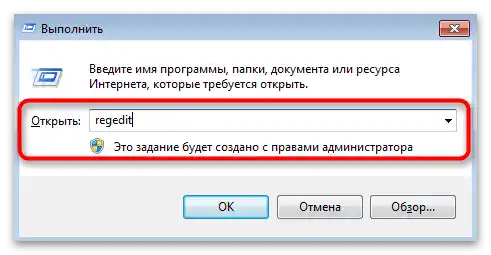
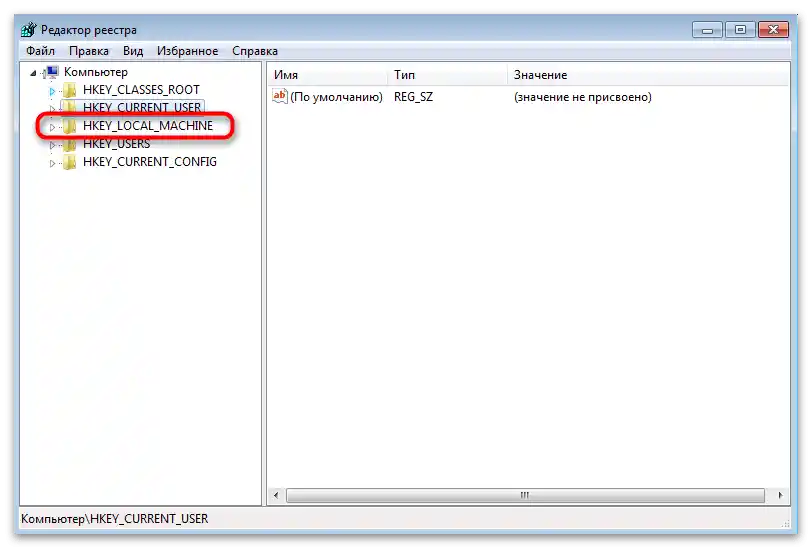

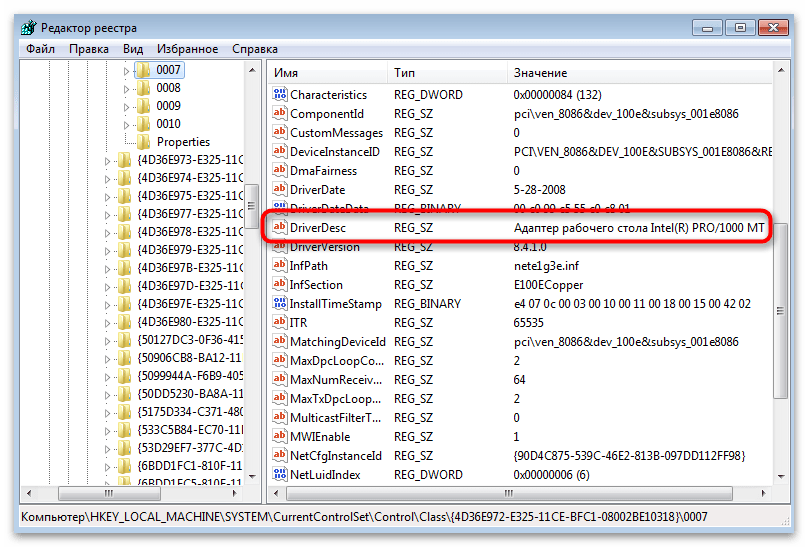
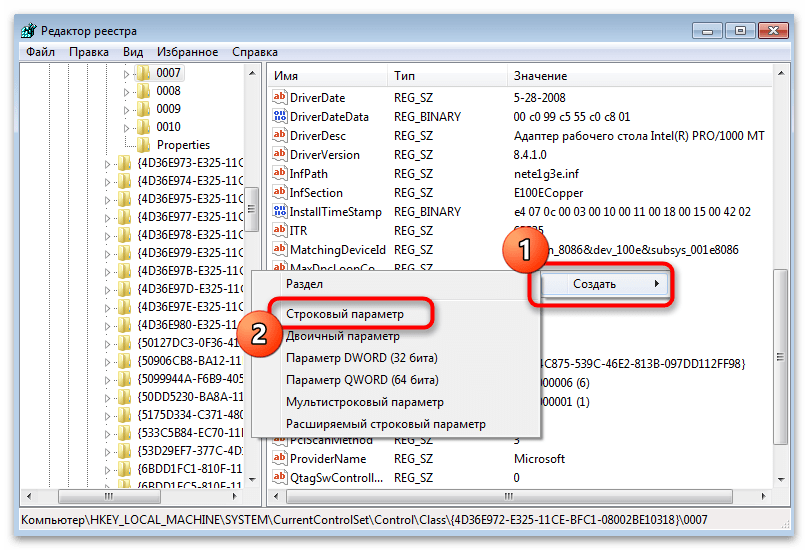
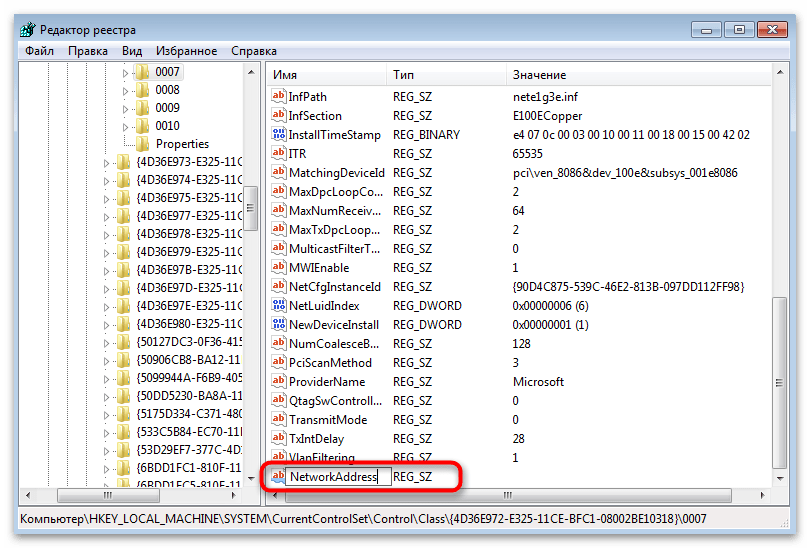
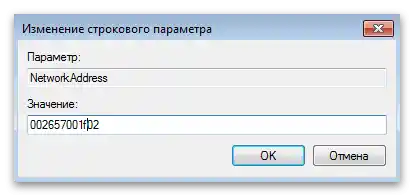
Izmene unesene u Windows 7 registar primenjuju se samo nakon ponovnog pokretanja računara. Uradite to i proverite novu MAC adresu otvaranjem svojstava uređaja ili koristeći druge dostupne analitičke alate.
Metod 3: Treće strane aplikacije
Ako ne želite ili iz nekog razloga ne možete da koristite ugrađene alate operativnog sistema, koristite specijalizovani softver namenjen promeni MAC adrese računara u Windows 7. Sve takve aplikacije su jednostavne za korišćenje, a njihovi interfejsi sadrže sve potrebne dugmadi i polja za brzo izvršenje zadatka.
Technitium MAC Address Changer
Prva aplikacija je Technitium MAC Address Changer. Ona se distribuira besplatno i dostupna je za preuzimanje na zvaničnom sajtu. Njena funkcionalnost uključuje kako praćenje trenutnih mrežnih parametara, tako i opcije za uređivanje potrebnih vrednosti.
- Idite na link iznad, preuzmite najnoviju verziju programa i izvršite njenu instalaciju.
- Nakon pokretanja potvrdite podešavanje asocijacije datoteka, ako planirate da u budućnosti radite sa ovom aplikacijom i njenim proprietarnim formatom TPF. Ako ste preuzeli Technitium MAC Address Changer samo za promenu MAC adrese, ovu postavku možete odbiti, jer neće doneti nikakvu korist.
- Na listi konekcija označite kvačicom onu konekciju za koju želite da promenite fizičku adresu.
- Unesite vrednost u polje "Promeni MAC adresu".
- Možete omogućiti programu da odabere brojeve koristeći slučajnu metodu generisanja. Za to kliknite na dodeljeno dugme i upoznajte se sa dobijenim rezultatom.
- Uz to se bira proizvođač i adresa mrežne kartice.Usput, upravo od te vrednosti možete krenuti prilikom promene MAC adrese, kada, na primer, treba zameniti konkretan uređaj.
- Prilikom uređivanja parametara označite dodatne stavke kako biste odmah restartovali mrežu za primenu promena i učinili novu MAC adresu stalnom, inače će se u novoj sesiji resetovati na podrazumevanu vrednost.
- Proverite tačnost odabranih parametara i kliknite na "Promeni odmah!".
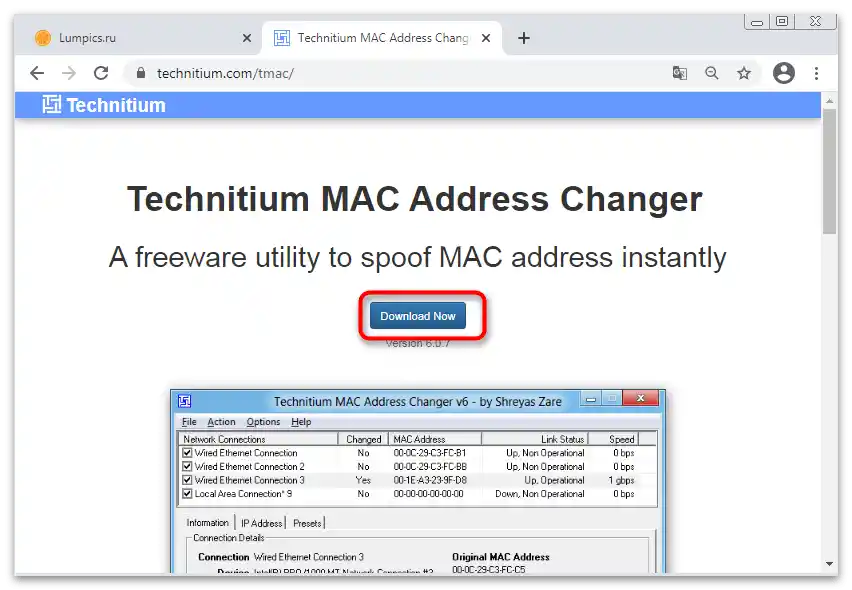
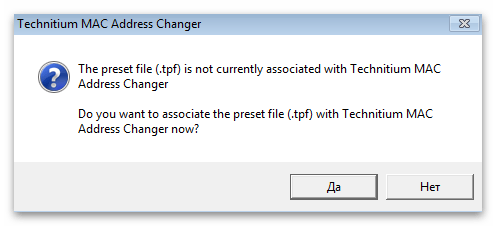
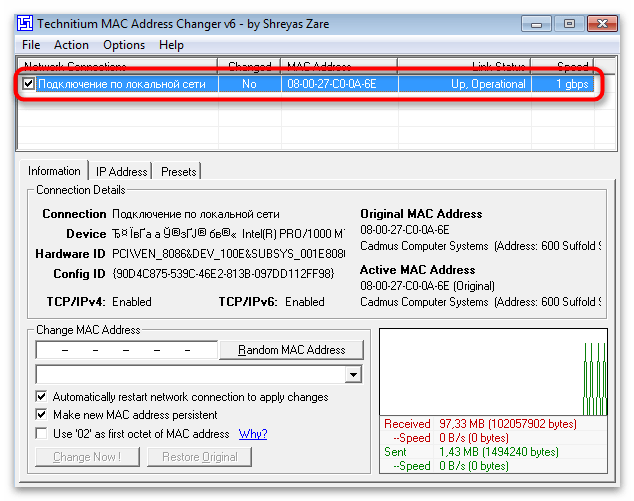
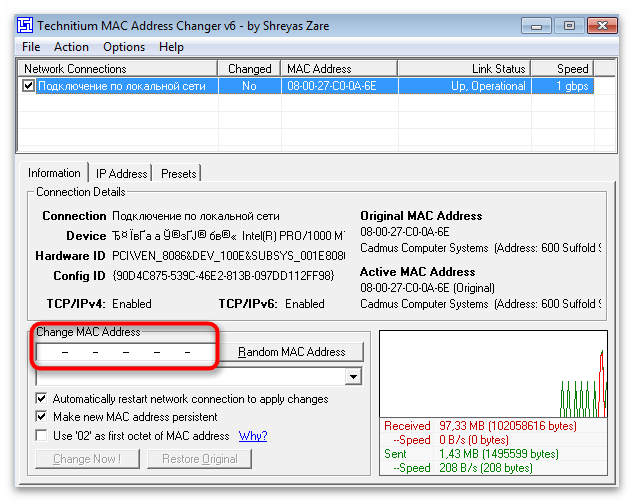
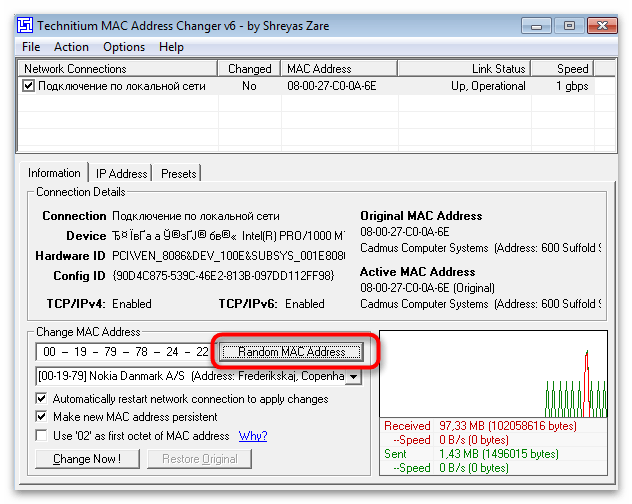
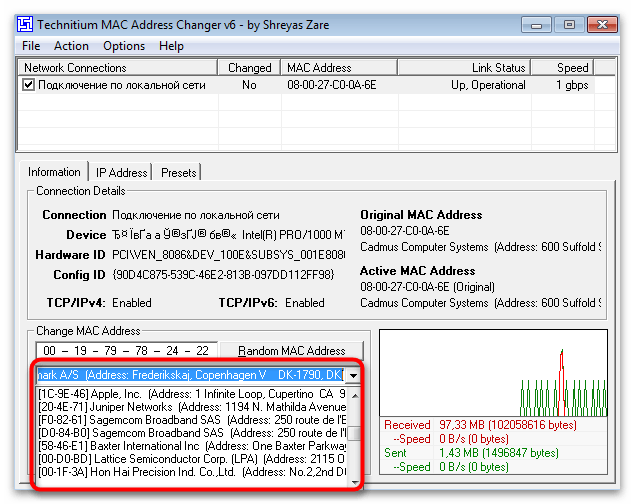
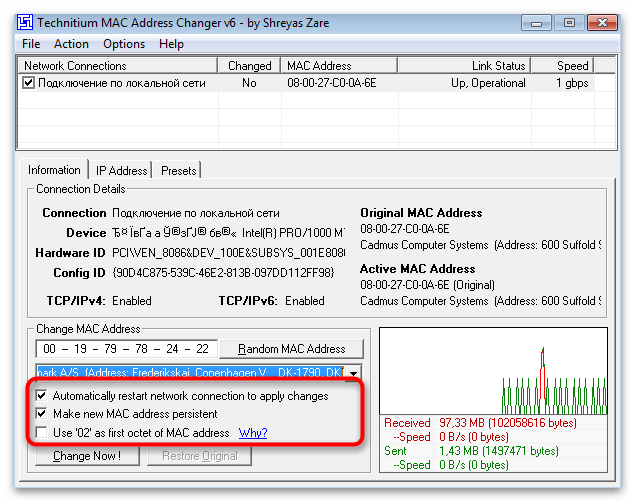
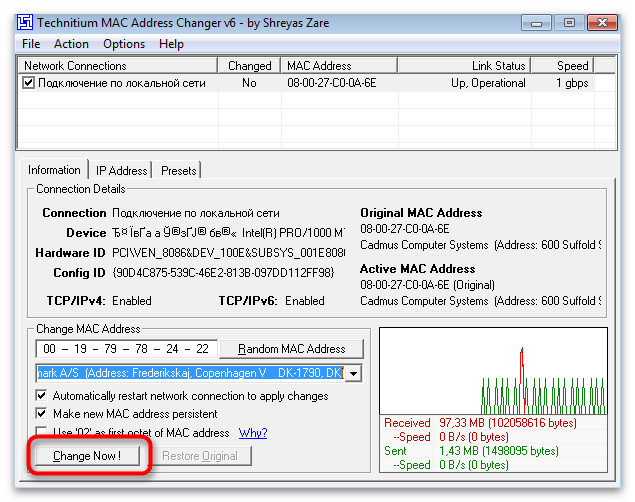
MACChange
MACChange je jedan od najpopularnijih programa za brzu promenu MAC adrese računara. Nažalost, trenutno ga ne podržava programer, ali se i dalje slobodno distribuira na tematskim sajtovima i veb resursima sa raznim softverom. Preporučujemo da pažljivo birate sajt i proverite datoteku na prisustvo virusa pre nego što je instalirate, kako biste se uverili u bezbednost.
Više informacija: Provera računara na prisustvo virusa bez antivirusnog programa
- Nakon preuzimanja, instalirajte i pokrenite MACChange.
- Na levoj traci prikazuju se trenutne veze, među kojima treba odabrati onu koja se menja.
- U polju "Trenutna MAC adresa" prikazuje se aktuelna fizička adresa.Ovo polje nije dostupno za uređivanje.
- Izmene treba uneti preko "Novog MAC adrese", upisujući parove brojeva i slova u svaku ćeliju.
- Pritisnite dugme u obliku munje ako želite da programu omogućite automatsko generisanje novog MAC adresa.
- Ne žurite da izađete iz programa, jer još treba primeniti izmene pritiskom na "Promeni". Za resetovanje parametara na prvobitno stanje koristite dugme "Postavi podrazumevano".
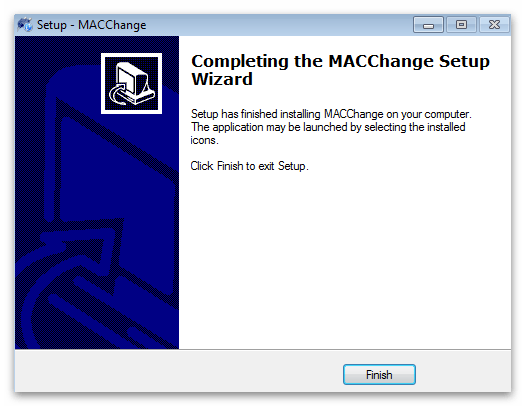
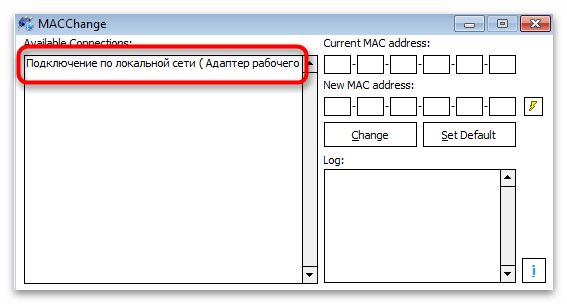
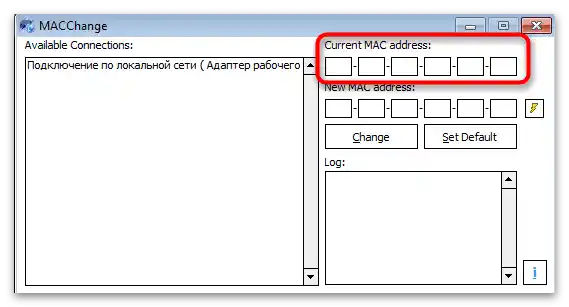
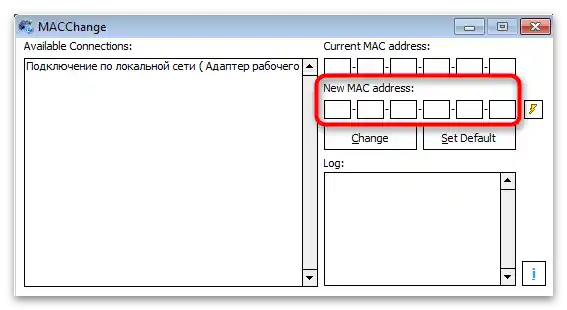
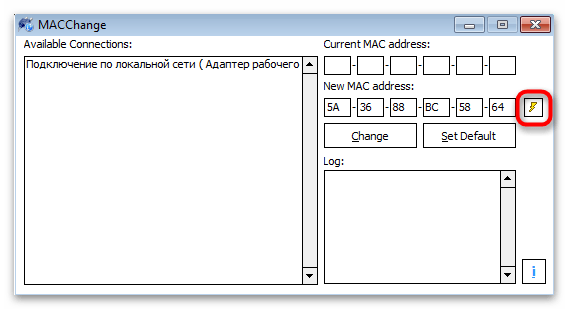
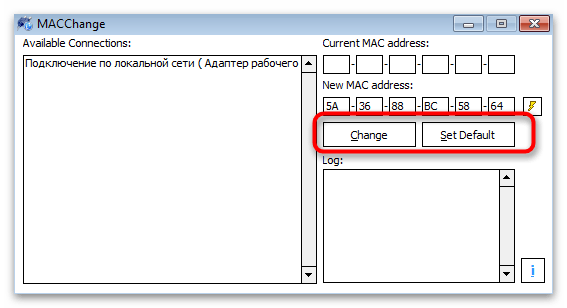
Promena MAC adrese
Na kraju, razmotrićemo još jedan program namenjen uređivanju MAC adrese, koji ispravno funkcioniše sa Windows 7 i bez prepreka unosi potrebne izmene u sistemske datoteke, omogućavajući postizanje željenog rezultata.
- Preuzmite MACChange tako što ćete otići na gornji link, a zatim je instalirajte.
- Prilikom prvog pokretanja pojaviće se poruka o korišćenju besplatnog perioda u trajanju od deset dana. Pritisnite "Nastavi", kako biste dobili pristup svim funkcijama softvera.
- Iz padajuće liste "Konekcija" izaberite aktuelnu konekciju za promenu MAC adrese mrežne kartice.
- S leva se prikazuje lista dostupnih zadataka, među kojima vas zanima "Promeni MAC adresu".
- Unesite novu vrednost u polje ručno, menjajući svaku ćeliju.
- Na dnu se prikazuje proizvođač uređaja sa trenutnom MAC adresom. Može se promeniti zajedno sa određenim ciframa parametra, birajući odgovarajuću opciju iz liste.
- Ako želite, pozovite meni "Popuni" i postavite nasumičnu adresu ili proizvođača.
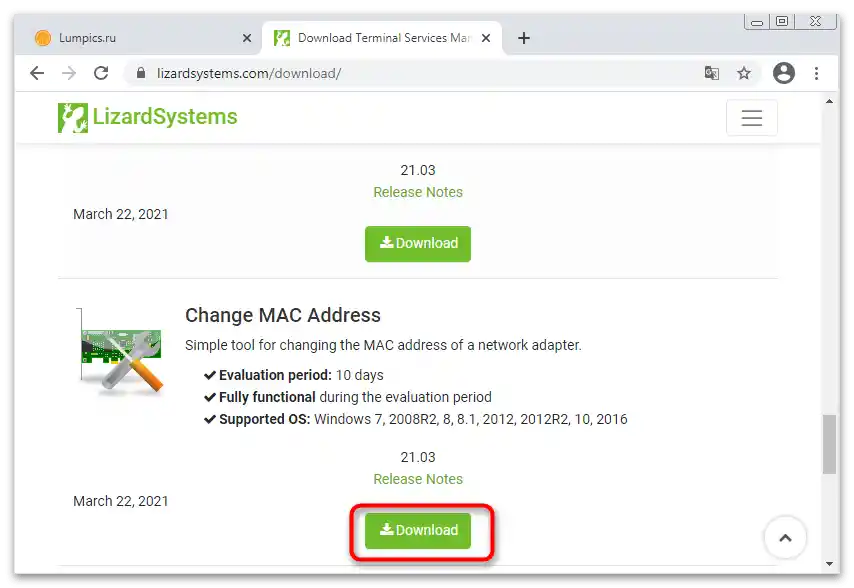
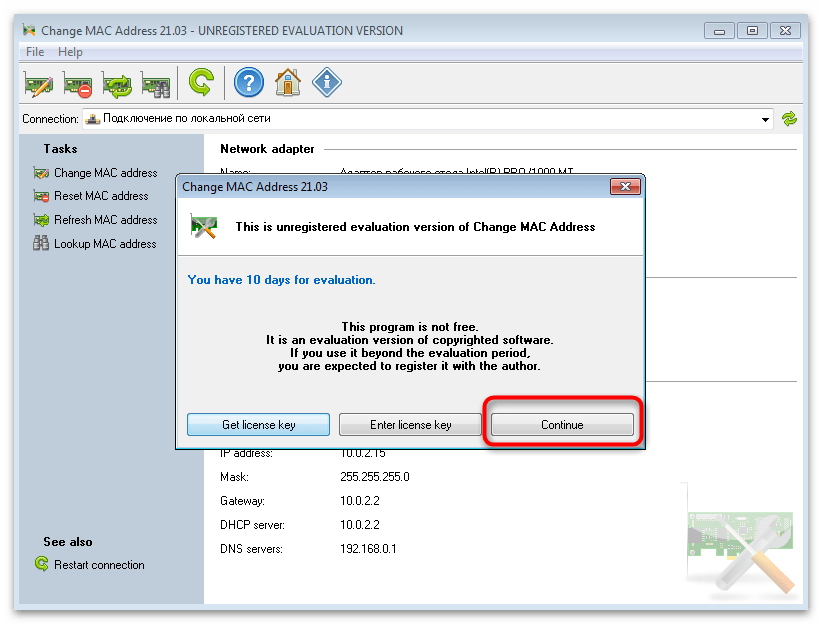
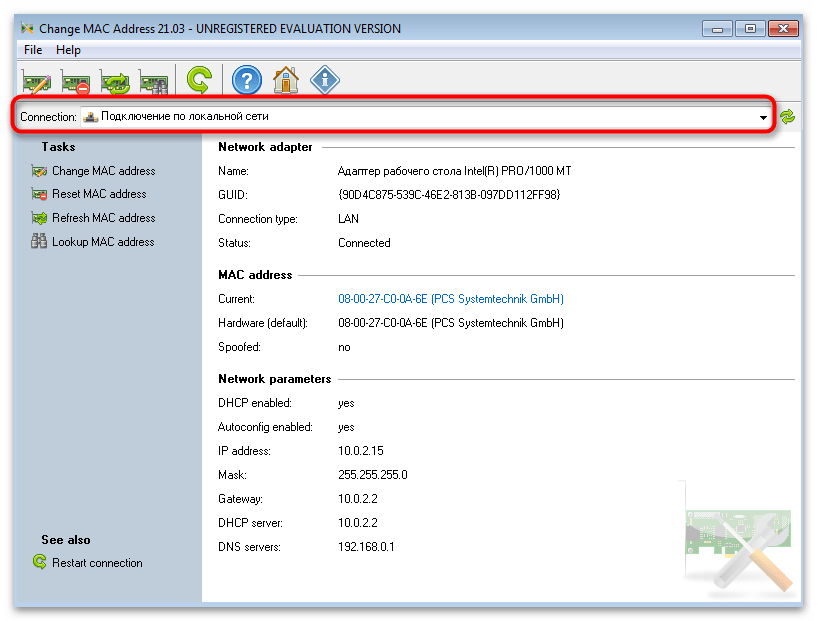
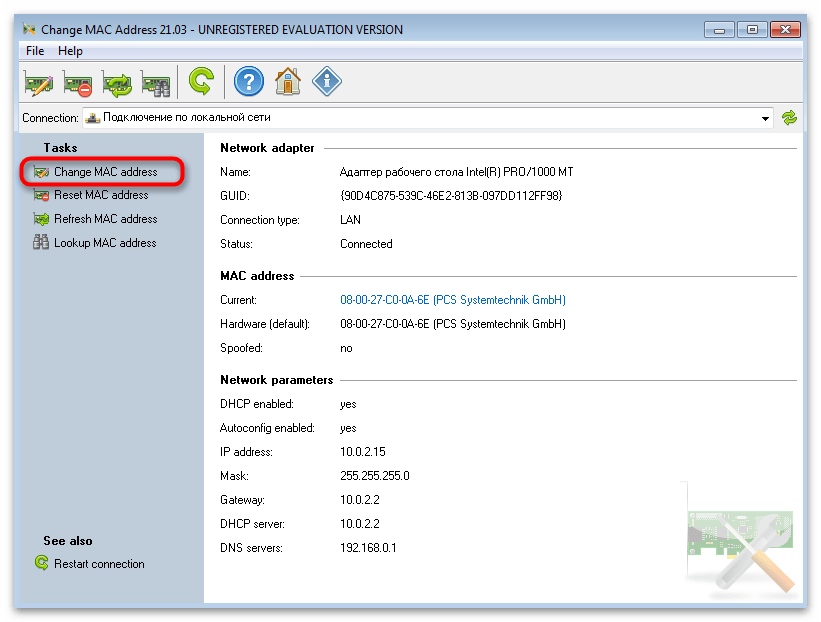
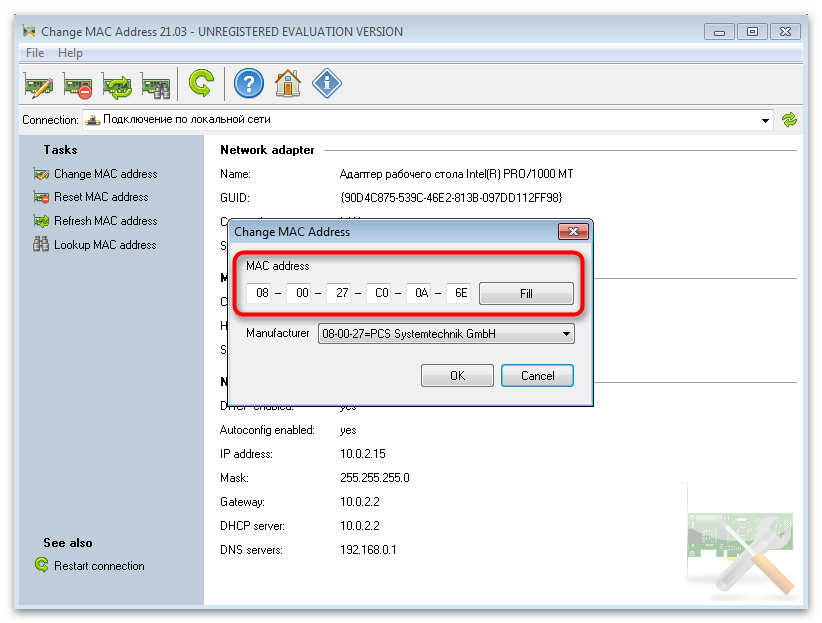
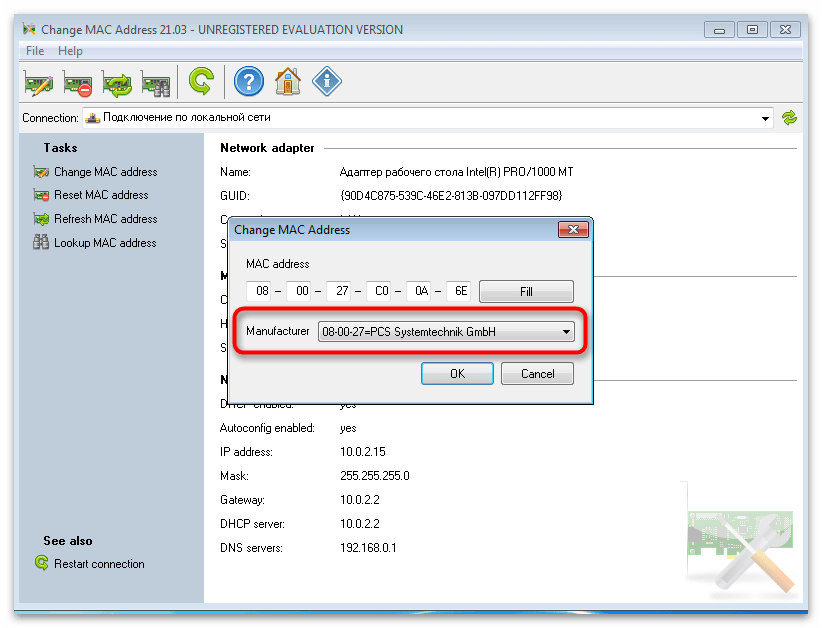
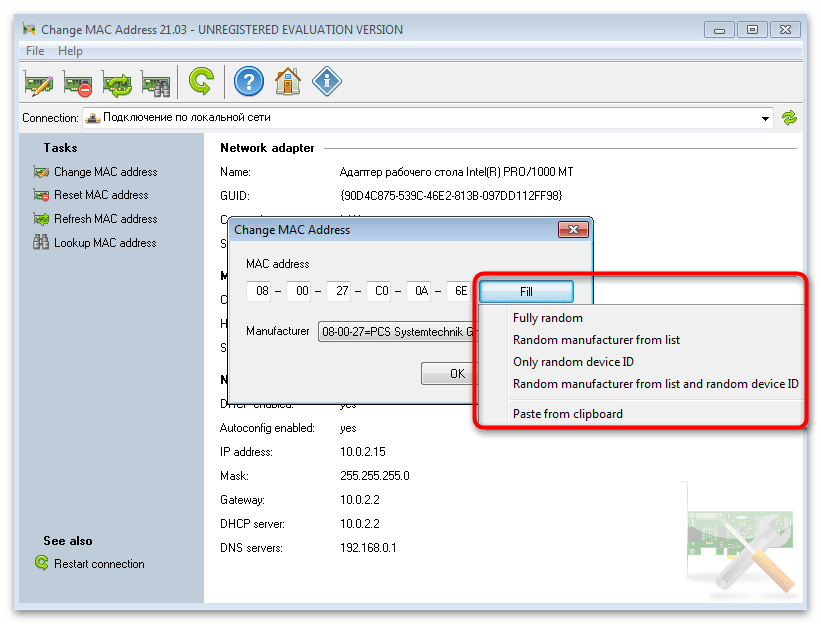
Pregled trenutne MAC adrese
Nakon promene ovog parametra mrežne kartice, biće potrebno saznati da li su nove postavke primenjene.To može da se uradi kako pomoću korišćenog sredstva, prelazeći na pregled podešavanja, tako i kroz druge ugrađene alate u operativnom sistemu, o čemu je detaljnije rečeno u posebnom članku na našem sajtu.
Detaljnije: Kako pogledati MAC adresu računara na Windows 7